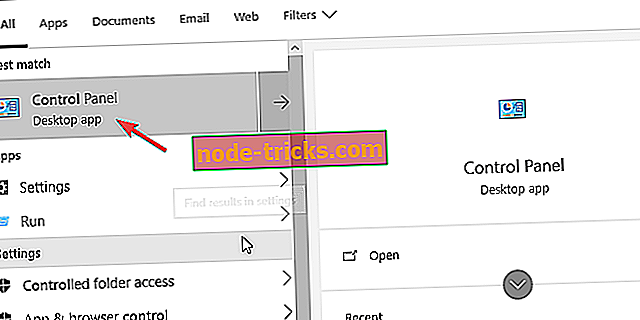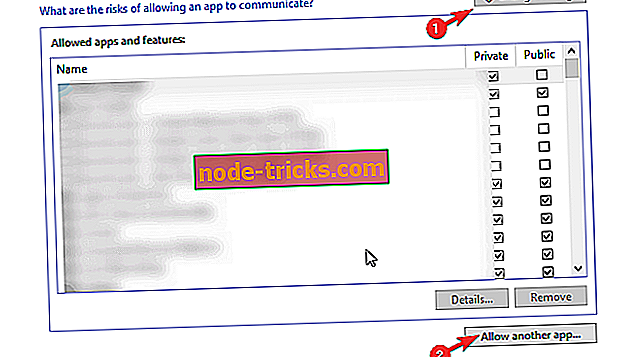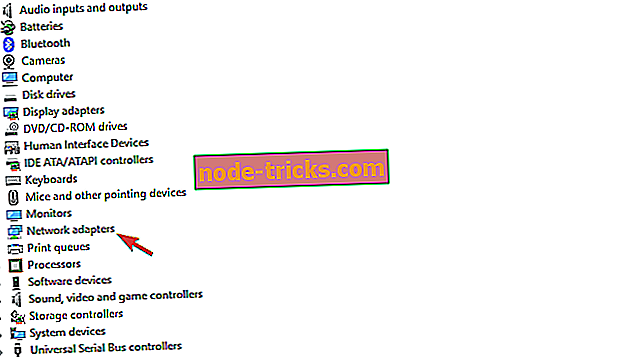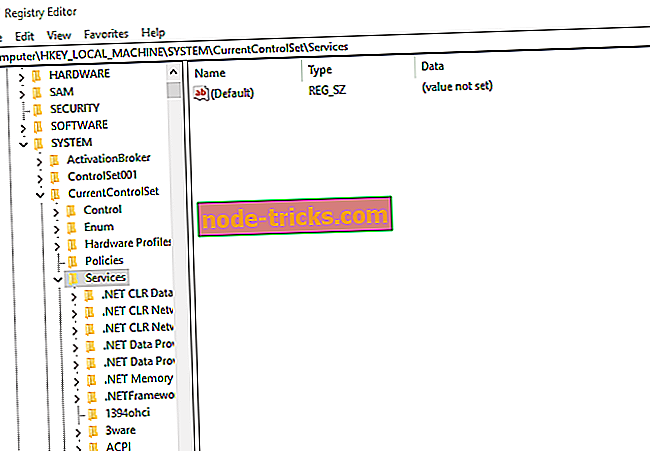FIX: „Cisco VPN“ neveikia „Windows 10“
„Cisco VPN“ sprendimas veikia gerai „Windows 10“, jei peržiūrime ataskaitas. Svarbiausi klausimai atsiranda tik po svarbiausių atnaujinimų, kurie linkę nutraukti paraišką. Tai nėra įprasta, bet tada vėl atrodo, kad VPN klientas tampa visiškai netinkamas. Bent jau tai buvo su „Fall Creators Update“ ir „April Update“.
Tačiau nereikia nerimauti. Mes nustatėme keletą taikomų veiksmų ir įtraukėme juos toliau, todėl įsitikinkite, kad juos patikrinsite.
Kaip nustatyti „Cisco VPN“ problemas „Windows 10“
- Remontuokite įrenginį
- Leisti VPN laisvai bendrauti per užkardą
- Suspauskite registrą
- Atlikite švarų įdiegimą
1: Remontas
Pradėkime taisydami įrenginį. Po didelio atnaujinimo administravimo daugybė trečiųjų šalių programų yra pertraukos. Štai kodėl visada rekomenduojama juos įdiegti iš naujo įdiegus naujinimą.
Dar geriau, jei norite išvengti vienos iš daugelio atnaujinimo / atnaujinimo klaidų, pašalinimas yra perspektyvus pasirinkimas. Tačiau, jei prieš atnaujinimą nepašalinę „Cisco VPN“, vietoj pakartotinio įdiegimo pirmiausia turėtumėte išbandyti esamą diegimą.
Jei nesate tikri, kaip pataisyti „Cisco VPN“, atlikite toliau nurodytus veiksmus:
- „Windows“ paieškos juostoje įveskite Control ir atidarykite Control Panel .
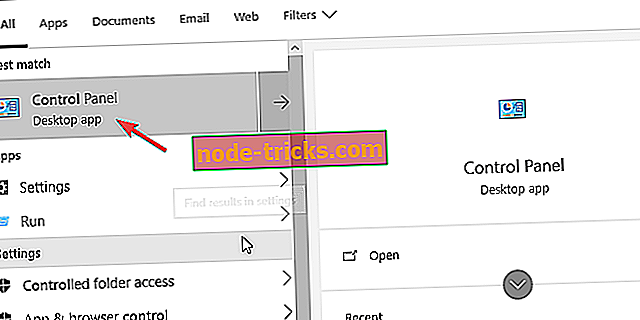
- Apatiniame kairiajame kampe spustelėkite „ Pašalinti programą “.

- Spustelėkite „ Cisco System VPN“ klientą ir pasirinkite „ Repair“ .
- Vadovaukitės instrukcijomis, kol bus pataisyta instaliacija.
2: leiskite VPN laisvai bendrauti per užkardą
Sistemos naujinimai gali gana dažnai pakeisti sistemos nustatymus ir nuostatas pagal numatytąją reikšmę. Žinoma, ši klaidinga nuostata gali turėti įtakos ir „Windows Defender“ nustatymams. Tokiu atveju yra tikimybė, kad daugelis trečiųjų šalių programų, kurioms reikia nemokamo srauto per užkardą, neveiks. Įskaitant Cisco VPN klientą.
Štai kodėl mes rekomenduojame jums patikrinti nustatymus ir patvirtinti, kad programa iš tikrųjų leidžiama „Windows“ užkardos nustatymuose. Štai ką reikia padaryti:
- „Windows“ paieškos juostoje įveskite „ Leisti programai“ ir atidarykite „ Leisti programai per„ Windows “užkardą “.
- Spustelėkite Keisti parametrus.
- Įsitikinkite, kad Cisco VPN yra sąraše ir leidžiama bendrauti per „Windows“ užkardą. Jei taip nėra, spustelėkite „ Leisti kitą programą “ ir pridėkite ją.
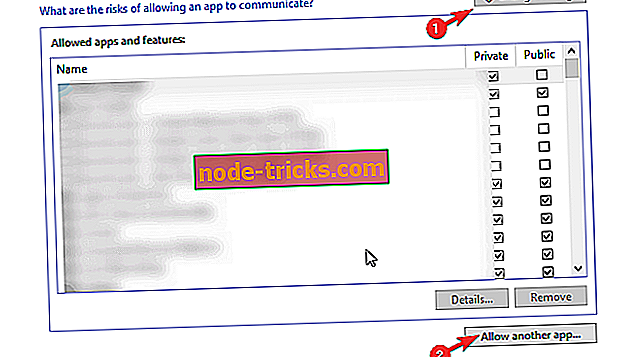
- Patikrinkite ir privačius, ir viešuosius tinklus.
- Patvirtinkite pakeitimus ir atidarykite „Cisco VPN“.
3: Suspauskite registrą
Kaip ir daugelis kitų integruotų VPN sprendimų, „Cisco VPN“ yra su konkrečiu susijusiu „Virtual Network“ adapteriu. Šio įrenginio gedimas yra dar vienas paplitęs reiškinys ir kartu su klaidos kodu 442. Pirmas dalykas, kurį galite padaryti, jei įvyksta ši klaida, yra tikrinti „Virtual Adapter“ tvarkyklę įrenginio tvarkyklėje.
Štai kur ją rasti:
- Dešiniuoju pelės mygtuku spustelėkite mygtuką Pradėti ir atidarykite Įrenginių tvarkytuvę .
- Išskleisti tinklo adapterius .
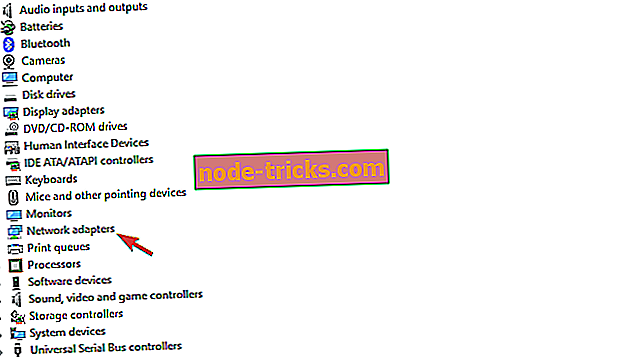
- Dešiniuoju pelės klavišu spustelėkite „ Virtual Adapter“ ir atnaujinkite .
- Iš naujo paleiskite kompiuterį.
Dabar, jei tai nepavyksta išspręsti problemos, galite pabandyti registro įgnybą, kuri, atrodo, ją visiškai išsprendžia. Tam reikia administracinio leidimo, kad būtų galima atlikti registro pakeitimus. Be to, mes primygtinai rekomenduojame atidžiai stebėti, nes nepageidaujamas įsilaužimas į registrą gali sukelti sistemos gedimą.
Atlikite šiuos veiksmus, norėdami patobulinti „Cisco VPN“ registrą ir taisymą:
- Įveskite regedit „Windows“ paieškos juostoje ir atidarykite registro rengyklę .
- Nukopijuokite šį kelią į adreso juostą: HKEY_LOCAL_MACHINESYSTEMCurrentControlSetServicesCVirtA
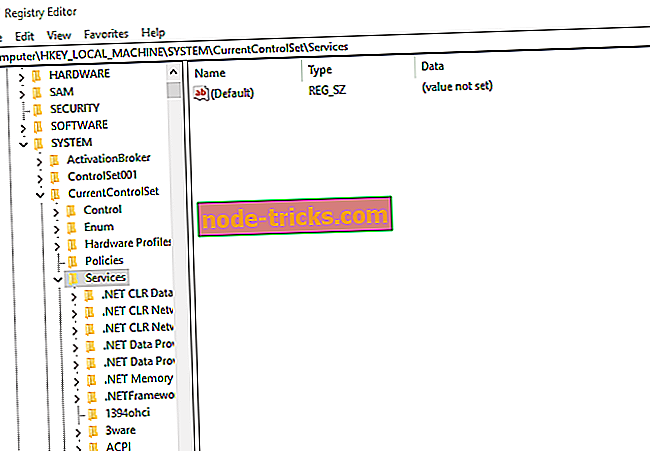
- Dešiniuoju pelės klavišu spustelėkite „DisplayName“ registro įrašą ir pasirinkite Modifikuoti.
- Skiltyje „Vertės duomenys“ įsitikinkite, kad vienintelis teksto rinkinys yra „ Cisco Systems VPN Adapter“ . 64 bitų versijoje tekstas yra „ Cisco Systems VPN Adapter“, skirtas 64 bitų „Windows“.
- Išsaugokite pakeitimus ir bandykite paleisti „Cisco VPN“ dar kartą.
4: atlikite švarų įdiegimą
Galiausiai, jei nė vienas iš ankstesnių sprendimų nepradėjo veikti Cisco VPN, vienintelis likęs sprendimas, kurį galime pasiūlyti, yra švarus pakartotinis diegimas. Idealiu atveju, norint įdiegti Cisco VPN dar kartą, jums reikės švaraus skalūno įdiegimo, kuriame ištrinsite visus likusius susijusius failus iš savo kompiuterio.
Atlikite šiuos veiksmus, jei norite atlikti švarų pakartotinį diegimą ir pataisyti „Cisco VPN“ sistemoje „Windows 10“:
- Eikite į valdymo skydelį ir atidarykite programą „Pašalinti programą“.

- Pašalinkite „Cisco Systems VPN“ klientą.
- Paleiskite „Ashampoo Uninstaller“ (arba bet kurį kitą trečiosios šalies valiklį).
- Eikite į sistemos skaidinį ir iš programos „Programs“ ištrinkite viską, kas susijusi su „Cisco“.
- Atsisiųskite Cisco VPN klientą.
- Įdiekite klientą ir pabandykite jį paleisti.
Jei tai nepavyksta, pabandykite susisiekti su palaikymo tarnyba, nes jie labiau padėtų jums geriausiai.
Viskas. Jei turite kokių nors alternatyvių sprendimų, kaip pasidalinti su mumis, nedvejodami tai atlikite toliau pateiktame komentarų skyriuje.